Wix Uzmanları: Müşteri Faturalandırma Genel Bakış Sekmesi
3 dakikalık okuma
Müşterilerinizden aldığınız tüm Faturalar, Fiyat Teklifleri ve Ödemeler hakkında genel bir görüş edinin. Birden çok tarih aralığında temel metrikleri görüntüleyin ve yeni bir fatura oluşturmak veya bekleyen bir faturayı müşterilere yeniden göndermek gibi hızlı işlemler gerçekleştirin.
Şunları nasıl görüntüleyeceğinizi öğrenin:
Yeni fiyat tekliflerini ve faturaları nasıl oluşturacağımı göster
Ödenen Faturalar grafiğinizi Görüntüleme
Ödenen Faturalar grafiğinde, müşterileriniz tarafından seçilen zaman dilimi içinde size ödenen faturalar gösterilir (varsayılan: Son 30 Gün). Tabloyu, Brüt veya Net tutarın yanı sıra zaman dilimine göre filtreleyebilirsiniz.
Ödenen Faturalar grafiğinizi görüntülemek için:
- Wix hesabınıza giriş yapın ve üstteki Uzman Kontrol Paneli'ne tıklayın.
- Sol paneldeki Müşteri Faturalandırma sekmesine tıklayın.
- Ödenen Faturalar grafiğini gelir türüne göre filtreleyin:
- Brüt: Ödenen tutarın tamamı (vergiler, diğer ücretler vb. dahil).
- Net: Giderlerden sonraki kârınız.
- Grafiği zaman aralığına göre filtreleyin (Son 30 Gün, Bu Ay, Geçen Ay, Bu Çeyrek, Son Çeyrek, Bu Yıl veya Geçen Yıl).
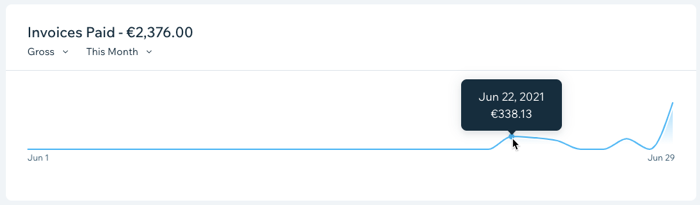
İpucu:
Belirli bir günde ödenen toplam tutarı görmek için çizgi grafiğin üzerine gelin.
Ödenmemiş Faturalar Grafiğinizi Görüntüleme
Ödenmemiş Faturalar grafiğinde, müşterileriniz tarafından seçilen zaman dilimi içinde henüz size ödenmemiş faturaların bir özeti gösterilir (varsayılan: Son 30 Gün). Tümü veya Vadesi Geçmiş faturalara ve zaman dilimine göre filtreleme yapabilirsiniz. Ayrıca ödenmemiş faturaları müşterilere yeniden gönderebilirsiniz.
Ödenmemiş Faturalar grafiğinizi görüntülemek için:
- Wix hesabınıza giriş yapın ve üstteki Uzman Kontrol Paneli'ne tıklayın.
- Sol paneldeki Müşteri Faturalandırma sekmesine tıklayın.
- Ödenmemiş Faturalar grafiğini fatura türüne göre filtreleyin:
- Tümü: Henüz ödenmemiş tüm faturalar.
- Vadesi Geçmiş: Ödenmemiş veya son ödeme tarihi geçmiş faturalar.
- Grafiği zaman aralığına göre filtreleyin (Son 30 Gün, Bu Ay, Geçen Ay, Bu Çeyrek, Son Çeyrek, Bu Yıl veya Geçen Yıl).
- Bir faturanın üzerine gelin ve Görüntüle'ye tıklayın.
- E-Posta İle Tekrar Gönder'e tıklayın.
- (İsteğe bağlı) Konu satırını güncelleyin.
- (İsteğe bağlı) Mesajı düzenleyin.
- Gönder'e tıklayın.

İpucu:
Tüm faturalarınızı oluşturmak, göndermek ve yönetmek için grafiğin altındaki Faturaları Görüntüle'ye tıklayın. Daha fazla bilgi
Fiyat Teklifleri Grafiğinizi Görüntüleme
Fiyat Teklifleri grafiğinde, seçilen zaman aralığı içinde müşterilerinize gönderdiğiniz tüm tekliflerin bir listesi gösterilir (varsayılan: Son 30 gün). Teklifin durumuna ve zaman dilimine göre filtreleme yapabilirsiniz.
Fiyat Teklifleri grafiğinizi görüntülemek için:
- Wix hesabınıza giriş yapın ve üstteki Uzman Kontrol Paneli'ne tıklayın.
- Sol paneldeki Müşteri Faturalandırma sekmesine tıklayın.
- Fiyat Teklifleri grafiğini duruma göre filtreleyin:
- Tümü: Müşterilere verdiğiniz tüm fiyat teklifleri.
- Gönderilen: Müşterilere gönderdiğiniz tüm fiyat teklifleri.
- Kabul Edilen: Müşteriler tarafından kabul edilen tüm fiyat teklifleri.
- Faturalanmış: Müşterilerinize faturalanmış tüm fiyat teklifleri.
- Grafiği zaman aralığına göre filtreleyin (Son 30 Gün, Bu Ay, Geçen Ay, Bu Çeyrek, Son Çeyrek, Bu Yıl veya Geçen Yıl).
- Bir fiyat teklifinin üzerine gelin ve Görüntüle'ye tıklayın.
- Yeniden Gönder'e tıklayın.
- (İsteğe bağlı) Konu satırını güncelleyin.
- (İsteğe bağlı) Mesajı düzenleyin.
- Gönder'e tıklayın.
Not:
Fiyat teklifinin durumuna bağlı olarak farklı eylemler mevcuttur. Örneğin halihazırda kabul edilen fiyat teklifleri yeniden gönderilemez.
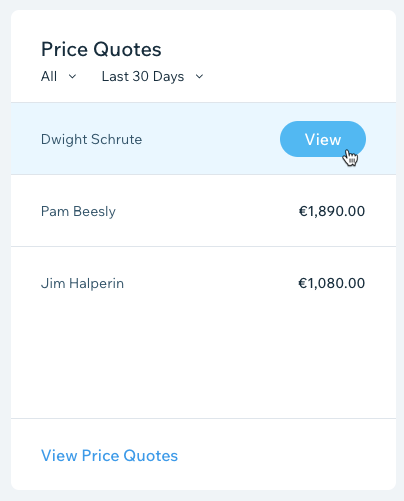
İpucu:
Tüm fiyat tekliflerinizi oluşturmak, göndermek ve yönetmek için grafiğin altındaki Fiyat Tekliflerini Görüntüle'ye tıklayın. Daha fazla bilgi
Gelir Akışları Grafiğinizi Görüntüleme
Gelir Akışları grafiği, ödenen faturalara ve yinelenen faturalara dayalı olarak aylık kazançlarınızın bir özetini gösterir (varsayılan: Son 12 Ay). Ayrıca bu yıla ve geçen yıla göre filtreleme yapabilirsiniz.
Gelir Akışları grafiğinizi görüntülemek için:
- Wix hesabınıza giriş yapın ve üstteki Uzman Kontrol Paneli'ne tıklayın.
- Sol paneldeki Müşteri Faturalandırma sekmesine tıklayın.
- Gelir Akışları grafiğinizi zaman aralığına göre filtreleyin (Son 12 Ay, Bu Yıl veya Geçen Yıl).
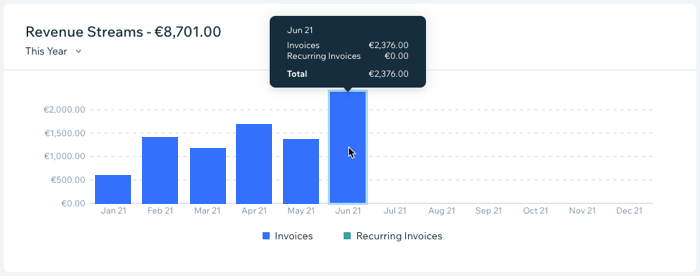
İpucu:
Gelir akışlarının dökümünü görmek için ilgili ayın üzerine gelin.
Bu içerik yardımcı oldu mu?
|
